access2013是一款功能强大、由微软公司开发的数据库管理软件。其中,Access 2013的SQL执行功能对于需要精确控制数据操作、处理复杂业务逻辑或自动化流程的用户来说非常的实用,该功能可以显著提升用户数据处理的效率和灵活性,是进阶用户必备技能。下面小编就为大家介绍一下access2013软件SQL执行功能的使用方法,有需要的小伙伴可以一起往下看看。

access2013怎么执行sql语句?access2013执行sql语句的方法
1、打开Access应用程序,在操作界面中点击菜单栏中的“创建”选项卡。
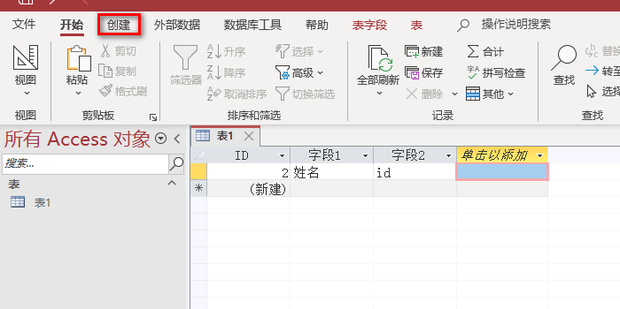
2、在“创建”选项卡中点击“查询向导”按钮。
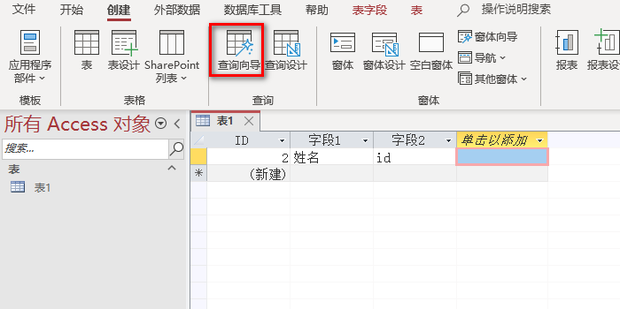
3、接下来在弹出来的向导中选择“简单查询向导”并点击“确定”。
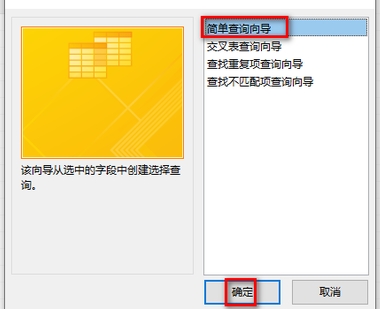
4、在简单查询向导中设置所需的字段后点击“下一步”。
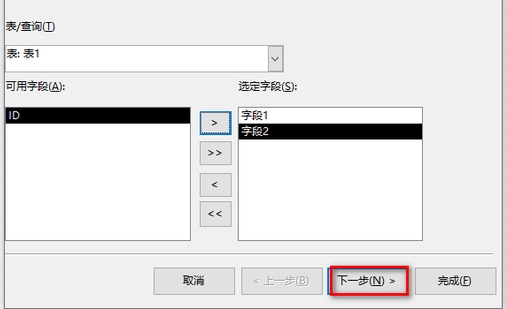
5、按照向导提示进行操作,直至点击“完成”按钮。
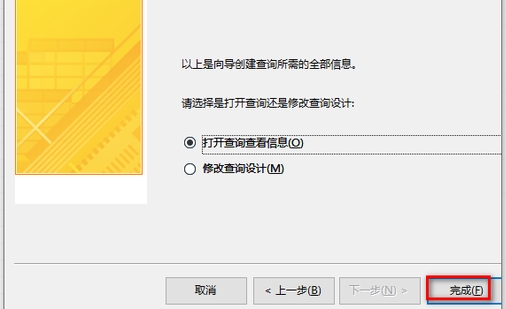
6、鼠标右键单击新生成的查询窗口,在弹出来的菜单中选择“SQL视图”。

7、然后就可以查看到对应的SQL语句了。
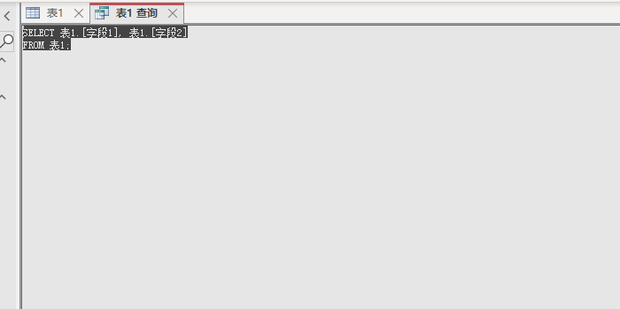
以上就是小编为大家带来的access2013执行sql语句的操作步骤,希望这篇文章对大家有所帮助。








